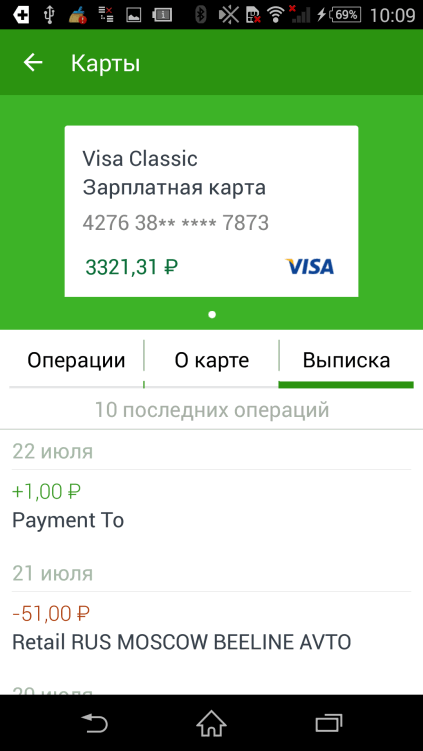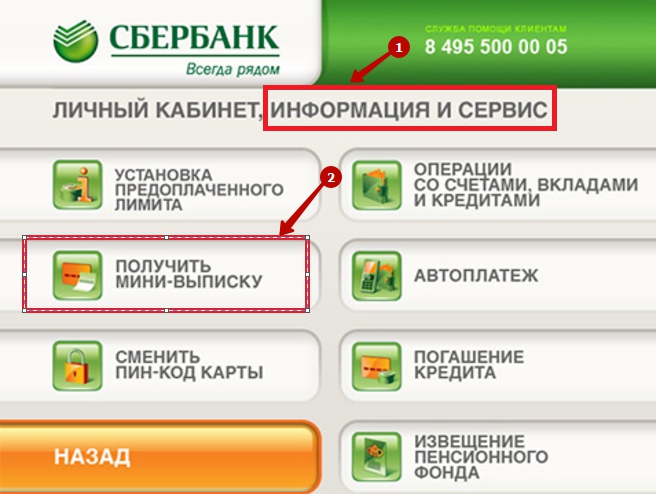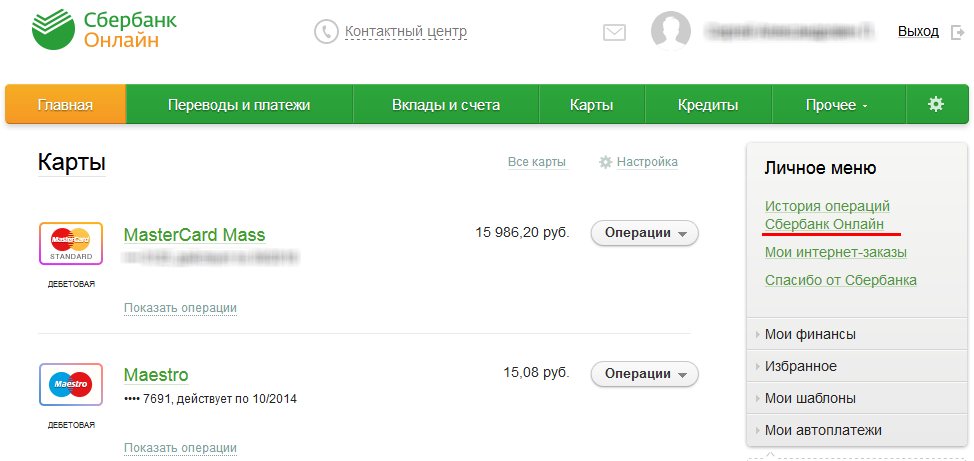Чтобы выявить нецелесообразные расходы и провести анализ производимых трат, необходимо отслеживать их на регулярной основе. Для этого есть несколько способов, которые могут производиться как дистанционно, так и с помощью банковского оборудования. Узнать операции по карте Сбербанка, производимые за месяц, нужно для того, чтобы грамотно распланировать бюджет и даже определить, не использует ли карточку кто-нибудь посторонний.
Зачем нужно контролировать свои операции по карте

Кроме этого, если регулярно производить контроль карточных операций на счете, можно выявить, что деньгами пользуются несанкционированно, и оперативно заблокировать счет. Если в истории расходов отражаются непонятные снятия, которые были инициированы не владельцем карточки, клиент может просмотреть подробности операций и с помощью дистанционных каналов сразу заблокировать карту, чтобы избежать дальнейшего воровства.
Способы, как узнать последние операции по карте Сбербанка
Сбербанк предлагает своим клиентам несколько способов контроля собственного счета, к которым относятся дистанционные методы и личное посещение отделений банка. Таким образом, любой клиент банка может проконтролировать собственные расходы, не испытывая при этом сложностей. Большой перечень каналов проверки карточного счета позволяет просмотреть историю трат даже из дома, с возможностью детализации каждой операции.
Через Сбербанк Онлайн
Естественно, что клиенты Сбербанка могут воспользоваться интернет-системой для контроля собственных денежных средств, которая позволяет просматривать все производимые транзакции. Чтобы сделать это с использованием онлайн-сервиса, нужно:
- авторизоваться в системе с помощью логина и пароля, которые были выданы при активации услуги доступа;
- для дополнительной проверки безопасности на телефон будет отправлено сообщение, в котором содержится одноразовый код;
- клиент переходит в раздел всех счетов и выбирает там конкретную карту, по которой нужно просмотреть подробную информацию;
- для упрощения задачи можно нажать на вкладку под названием «Последние операции», которая доступна на странице карточки.
С помощью этой последовательности действий можно будет просмотреть только 10 последних операций, при этом система отобразит направление перечисления средств либо источник пополнения. Дата и сумма тоже будут указаны в сведениях, при этом для получения данных о большем количество операций можно получить в детализированной выписке. Для этого нажимается кнопка заказа отчета на адрес электронной почты, а затем вписывается этот идентификатор.
После этого клиент сам выбирает, за какое время понадобятся сведения, это может быть как неделя, так и месяц, либо несколько месяцев. После нажатия на кнопку заказа файл с отчетом придет на электронную почту, но можно и не использовать почту, если нажать кнопку «Банковская выписка», в дальнейшем необходимо только выбрать интересующий период. Если клиенту нужны сведения только о движении средств, которое осуществлялось через Сбербанк Онлайн, он должен нажать на соответствующую кнопку. Инструмент дает возможность использовать расширенный поиск, вплоть до названия конкретного платежа.
Через мобильное приложение
Чтобы выполнить просмотр выписки через мобильную программу, нужно иметь установленное приложение на своем телефоне. Как и полноценный интернет-банкинг, оно позволит отслеживать состояние счетов и выполнять все необходимые операции. Не стоит путать мобильную версию Сбербанка Онлайн и «Мобильный банк», поскольку последний вариант является всего лишь сервисом, позволяющим управлять банковскими счетами через СМС-команды.
Имея загруженную программу Сбербанк Онлайн на своем телефоне, клиент может авторизоваться в ней и в разделе всех карточек нажать на конкретный банковский счет. Пролистав страницу вниз, клиент может увидеть 10 последних операций, которые производились с помощью карточки. Но мобильная программа может предоставить и полную выписку, для этого нужно нажать на кнопку «Полная банковская выписка», а далее выбрать период, за который будет получена информация, и способ, которым клиент ее примет. Если нужно, то можно сделать скриншот с использованием встроенных средств телефона.
Важно! Загружать такое приложение даже для одного использования нужно только из официальных источников, которыми являются магазины приложений. Иначе можно потерять все средства, поскольку в неофициальных программах часто находятся вирусы, которые предназначены для воровства денег.
Через «Мобильный банк»
Если телефон не поддерживает установку приложений Сбербанка, и к номеру подключен «Мобильный банк», то узнать последние операции по карте через СМС будет возможно. Если нужно проверить, действует ли этот банкинг, достаточно отправить на номер 900 сообщение, в котором будет указано слово «СПРАВКА». Обратно клиенту придет сообщение со списком карточек, которые существуют и прикреплены к его счету.
Получив такое подтверждение, можно заказывать выписку, отправив слово «Выписка» и добавив к нему через пробел четыре последние цифры номера карты, по которой нужна информация. Придет только перечень последних 10 операций, а за запрос снимут 15 рублей, но только если подключен эконом-пакет услуги. При наличии полного тарифного плана сообщение будет бесплатным, как это предусматривают расценки на услуги, и узнать операции по карте через «Мобильный банк» можно будет без переплаты.
Через банкоматы сети
Выписка по карте может быть взята в банкоматном оборудовании, которое подключено к единой сети Сбербанка. За каждый подобный запрос полагается списание со счета 15 рублей, при этом оборудование сможет предоставить только распечатку последних 10 операций, не более чем за 3 месяца. Чтобы воспользоваться этой услугой, нужно взять с собой интересующую карту, а затем вставить ее в аппарат и ввести ПИН-код для авторизации.
В меню нажимается кнопка информации или запроса баланса, далее клиент переходит в пункт истории карты, который в разных версиях банкоматов может также называться «Получение мини-выписки». Система попросит согласиться со взиманием платы за предоставляемую информацию, и если пользователь согласен с этим, он должен нажать на кнопку подтверждения, а затем подождать, пока чек будет напечатан.
В нем будут отражены только суммы операций и даты их осуществления, никаких сведений о месте совершения платежа и типе транзакции в мини-вариант выписки не включается. Этот метод подойдет для тех, кому важно узнавать о последних операциях, и при этом клиенты не могут подключиться к интернету. Если же сведений нужно больше, можно обратиться в офис Сбербанка.
В отделении банка
Получить в офисе Сбербанка клиент сможет только расширенную выписку, поскольку краткий ее вариант доступен и в банкоматах. Чтобы запросить ее, следует прийти в отделение с карточкой и удостоверением личности в виде паспорта. Несмотря на простоту процедуры, консультант Сбербанка попросит написать письменный запрос на получение расширенной выписки, и только после этого будет распечатан документ за тот период, который указан самим клиентом.
Также можно попросить отправить отчет по почте или заказать его регулярное получение ежемесячно, чтобы не писать заявку еще раз. Выдачи информации нужно будет подождать, но это дело нескольких минут. Сотрудник банка подтвердит документ с помощью личной подписи и печати учреждения, что пригодится, если выписка нужна, к примеру, для подачи в государственные органы или иные финансовые организации. Отказать в предоставлении выписки не могут, поскольку все данные хранятся в электронной базе, единственной ситуацией, когда возможен отказ, является обращение третьего лица, не имеющего отношения к карте и доверенности на представление интересов ее владельца.
Как узнать номер транзакции конкретной операции

Данная информация нужна для того, чтобы в случае сбоя или ошибки, когда не получается совершить платеж, или отправленные деньги не дошли адресату, клиент мог обратиться в банк с претензией. Поскольку все операции сохраняются в истории карты, просмотреть идентификатор каждой из них можно при просмотре данных по карточкам в онлайн-системе. Делается это нажатием на интересующую транзакцию в их общем списке, так можно узнать о снятии средств и всех других операциях.
Виды выписок в Сбербанке
Запросить выписку можно в нескольких вариантах, различаются они только объемом изучения, которое будет проводиться в истории транзакций. Существуют два вида выписок:
- мини – она предполагает, что клиент получает сведения только о 10 последних операциях, но перечень данных ограничен суммой и датой проведения, то есть ни узнать о типе платежа, ни просмотреть его детали не получится;
- расширенная – клиент может заказать распечатку всех операций, которые были им произведены за определенный период, даже с момента открытия карточки, причем там будет указана дата платежа, место расчета и прочая полезная информация.
Таким образом, чтобы произвести экспресс-проверку, достаточно будет мини-выписки, она подойдет людям, желающим провести анализ последних трат, или тем, кто пользуется картой только для получения и обналичивания средств, а тратить предпочитает наличные. Расширенный вариант пригодится, чтобы узнать операции по карте Сбербанка за месяц, а также для подачи претензий в банк или подтверждения доходов, к примеру, в консульство какой-либо страны для подтверждения визы.
Получить информацию по карте о совершаемых по ней операциям можно несколькими способами, к которым относятся интернет-банкинг, обращение в офис Сбербанка или использование банкомата. Клиенты могут рассчитывать на мини-выписку или ее расширенный вариант, причем в некоторых случаях за получение таких сведений нужно будет отдельно заплатить.
Раздел со сведениями обо всех действиях владельца счета, а также о поступлениях и списаниях средств является очень важным. Он обеспечивает актуальными данными в необходимую минуту, когда требуются доказательства финансовых операций. Но чтобы воспользоваться им, нужно знать, как посмотреть историю платежей в Сбербанк Онлайн.
Можно ли посмотреть историю платежей в Сбербанк Онлайн
Изучение сведений можно выполнить через компьютер или мобильное приложение Просмотр истории операций в онлайн-банкинге доступен для каждого держателя личного кабинета, чтобы воспользоваться данной опцией, нужно авторизоваться в аккаунте и открыть вкладку «История операций» в меню. После этого пользователь сможет увидеть перечень всех совершенных им действий за весь период или определенный, который является актуальным. В перечне подробно указаны даты и суммы проводок, а также адреса и данные получателей.
Где посмотреть историю платежей в Сбербанк Онлайн
Итак, изначально пользователю необходимо открыть вкладку с историей переводов далее, чтобы быстро получить интересующую информацию требуется выполнить следующие действия:
- ввести название транзакции в поле поиска;
- перечислить основные ключевые символы для поиска информации, например, имя или название лица/организации, которое получило перевод;
- нажать кнопку «Найти».
Кроме этого варианта можно применить функцию «Расширенного поиска», кликнув на соответствующую кнопку и задав основные ключевые данные – имя получателя, адрес перевода, дата, сумма, лицевой счет и прочие.
Как узнать последний платеж
Обычно находить подобные данные необходимо, чтобы посмотреть собственные входящие платежи в Сбербанк Онлайн за последний период, с целью изучения поступлений от контрагентов в том числе и из других стран, например, Украины – кто и в каком размере сделал выплату за товар или услугу. Кроме этого такой просмотр может понадобиться, чтобы узнавать объемы заработной платы за один или несколько месяцев.
Чтобы увидеть последнюю информацию необходимо в разд
еле «Платежей» нажать на карточки и просмотреть сведения по интересующей транзакции. Перед пользователем откроются данные относительно последних 10 операций. Сведения будут предоставлены в виде таблицы – дата, сумма, вид платежа, получатель.
Важно! эту информацию можно не только просматривать, но и распечатывать при необходимости, кроме этого, табличный вариант распечатки можно заменить графическим, чтобы выяснить динамику поступлений.
На графической выписке можно увидеть изображение, отраженное 3 цветами:
- зеленый – поступления или входящие оплаты;
- красный – списания;
- синий – баланс или остаток на счете.
Такой график формируется на каждые полгода по каждой отдельной карточке, по прочим продуктам она не формируется. Кроме этого, можно – заказать в личном кабинете уточненный вариант выписки, в котором будет расписана подробная информация.
Как проверить платеж по номеру транзакции Сбербанк
Если существует доступ к интернету можно узнать график платежей по определенной карте Сбербанка относительно последних транзакций. Для этого следует зайти в личный кабинет посредством пароля и логина, и выполнить следующие шаги:
- при просмотре только транзакций через онлайн-ресурс банка нужно нажать на «Историю операций Сбербанк Онлайн»;
- во всплывшем окне пользователь сможет просмотреть последние транзакции по карте с подробным описанием каждой;
- в данном случае также можно воспользоваться функцией расширенного поиска, чтобы посмотреть конкретную транзакцию по ее номеру;
- поиск можно выполнить по номеру карты, дате, сумме, а также в текстовом режиме, введя ключевые слова.
В случае интереса к общим транзакциям, проведенным через любое устройство, необходимо нажать на название карты и выделить информацию за определенный период или же нажать на вкладку «Показать операции» при этом будет англоязычная информация о последних трех транзакциях. Кроме этого, выписку можно заказать на электронный адрес, которая будет детализирована. Таким же образом происходит изучение данных за конкретное время, при этом сведения подлежат распечатыванию не только в общем, но и по каждой транзакции отдельно.
Почему в истории операций Сбербанк Онлайн отображаются не все платежи
Иногда получается, что в истории операций Сбербанк Онлайн отображаются не все платежи, однако выполненные перемещения средств не могут просто так исчезнуть или стереться, чтобы узнать данные о своих пополнениях:
- нужно нажать на номер конкретной карты, именно на номер, так как он является кнопкой;
- после переустановки приложения проверить, что не произошел сбой;
- если ничего не помогает и данные по-прежнему не отображаются, следует заказать выписку в банке и сообщить об этом в службу поддержки;
- следует учесть, что информация удалится по закрытым счетам и автоплатежам;
- кроме этого, если в разделе о платежных действиях задан период отображения информации, то нужно помнить, что по его истечении данные автоматически убираются;
- кроме того последние действия, например, за последние сутки не отображаются в онлайн-режиме в тот же день, чтобы о них узнать следует звонить или лично обращаться в банк.
При этом следует помнить, что очистить раздел со сведениями об активности пользователя невозможно, так как ее сохранность является обеспечением быстрого обнаружения действий злоумышленников. Удалить можно только постоянные платежные бланки, сохраненные пользователем.
История переводов широко применяется клиентами Сбербанка, особенно если держатель карты постоянно пользуется онлайн-ресурсом, например, работает посредством интернета. Этот раздел хранит все действия пользователя, пополнение карты, списание, выводы, различные финансовые операции по оплатам расходов, так что пользоваться им и продуктивно управлять следует всем клиентам банка.
После этого клиент сам выбирает, за какое время понадобятся сведения, это может быть как неделя, так и месяц, либо несколько месяцев. После нажатия на кнопку заказа файл с отчетом придет на электронную почту, но можно и не использовать почту, если нажать кнопку «Банковская выписка», в дальнейшем необходимо только выбрать интересующий период. Если клиенту нужны сведения только о движении средств, которое осуществлялось через Сбербанк Онлайн, он должен нажать на соответствующую кнопку. Инструмент дает возможность использовать расширенный поиск, вплоть до названия конкретного платежа.
Как Узнать Номер Транзакции в Сбербанке Онлайн
Содержание
- 1 Как Узнать Номер Транзакции в Сбербанке Онлайн
- 2 Через мобильное приложение
- 3 Через «Мобильный банк»
- 4 Как узнать номер транзакции конкретной операции
- 5 Как Узнать Номер Транзакции в Сбербанке Онлайн
- 6 Дополнительные способы
- 7 Какие бывают выписки
- 8 С помощью банкомата
- 9 Как Узнать Номер Транзакции в Сбербанке Онлайн
- 10 Узнать личный идентификатор «Сбербанк Онлайн»
- 11 Пароль для «Сбербанка Онлайн»
- 12 Вход в «Сбербанк Онлайн» через идентификатор
Чтобы выполнить просмотр выписки через мобильную программу, нужно иметь установленное приложение на своем телефоне. Как и полноценный интернет-банкинг, оно позволит отслеживать состояние счетов и выполнять все необходимые операции. Не стоит путать мобильную версию Сбербанка Онлайн и «Мобильный банк», поскольку последний вариант является всего лишь сервисом, позволяющим управлять банковскими счетами через СМС-команды.
Если телефон не поддерживает установку приложений Сбербанка, и к номеру подключен «Мобильный банк», то узнать последние операции по карте через СМС будет возможно. Если нужно проверить, действует ли этот банкинг, достаточно отправить на номер 900 сообщение, в котором будет указано слово «СПРАВКА». Обратно клиенту придет сообщение со списком карточек, которые существуют и прикреплены к его счету.
Через Сбербанк Онлайн (читать далее…)
Через мобильное приложение
- мини – она предполагает, что клиент получает сведения только о 10 последних операциях, но перечень данных ограничен суммой и датой проведения, то есть ни узнать о типе платежа, ни просмотреть его детали не получится;
- расширенная – клиент может заказать распечатку всех операций, которые были им произведены за определенный период, даже с момента открытия карточки, причем там будет указана дата платежа, место расчета и прочая полезная информация.
Естественно, что клиенты Сбербанка могут воспользоваться интернет-системой для контроля собственных денежных средств, которая позволяет просматривать все производимые транзакции. Чтобы сделать это с использованием онлайн-сервиса, нужно:
Реально ли потребителю защитить свои права в РФ?
ДаНет
Через «Мобильный банк»
5 способов посмотреть свои операции по карте Сбербанка
Получить в офисе Сбербанка клиент сможет только расширенную выписку, поскольку краткий ее вариант доступен и в банкоматах. Чтобы запросить ее, следует прийти в отделение с карточкой и удостоверением личности в виде паспорта. Несмотря на простоту процедуры, консультант Сбербанка попросит написать письменный запрос на получение расширенной выписки, и только после этого будет распечатан документ за тот период, который указан самим клиентом.
Как узнать номер транзакции конкретной операции
Способы, как узнать последние операции по карте Сбербанка
Номер транзакции является уникальным идентификатором операции, который присваивается отдельной процедуре и делает возможным поиск перевода денег, оплаты и прочих операций. Транзакции в Сбербанке получают номер, который содержит в себе 12 цифр и четыре латинские буквы, причем самым простым способом узнать номер транзакции, произведенной в Сбербанке Онлайн, будет просмотр выданной квитанции. Также эта информация может называться как идентификатор или уникальный номер платежа.
Функционирование сервиса основано на отправке запросов посредством смс-сообщений и получения ответов через обратные сообщения.
Как Узнать Номер Транзакции в Сбербанке Онлайн
Недостатком способа является то, что посмотреть можно только 5 последних операций, услуга оказывается платно, ее стоимость 3 р. за каждый запрос.
В кредитной организации предлагается два варианта выписок: мини и расширенная. Первая содержит в себе данные о 10 последних транзакциях по карточному счету.
В мобильном банке (читать далее…)
Дополнительные способы
- Войти в систему, вставив карту в банкомат и введя пин-код.
- Открыть Личный кабинет.
- Выбрать «История карты» .
- Распечатать документ.
Получение информации из мобильного приложения аналогично, как и в интернет-банке.:
Какие бывают выписки
Каким образом в Сбербанк Онлайн можно получить историю операций по счету
Получение выписки через Интернет банк является наиболее удобным способом узнать историю транзакций. Его преимуществами перед другими вариантами являются:
С помощью банкомата
В Сбербанке Онлайн
Статусы «Отклонено банком» , «Заявка отменена» , «Прервано» , означают, что операция не прошла. Либо банк, либо держатель карты отменили операцию, или произошел ее срыв. Пользователь может узнать причину непроведения, позвонив в Центр поддержки клиентов банка.
С официального сайта Сбербанка России каждый клиент имеет возможность зайти в «Личный кабинет» своего банкинга. Когда вы переходите по ссылке https://online.sberbank.ru/CSAFront/index.do, перед вами откроется страница, где нужно ввести идентификатор и пароль. Идентификатор вводится в отдельные окошки по 2 цифры в каждом. Переключение с одного окошка на другое после ввода двух цифр будет осуществляться автоматически. Так что совершать лишних действий мышкой или кнопками на ПК вам не придётся!
Как Узнать Номер Транзакции в Сбербанке Онлайн
Временный пароль можно будет распечатать в банкомате аналогичным способом. На чеке вам будет предложено на выбор 20 самых разных паролей, после использования каждого из которых они перестают быть действительными. Пароли такого типа подойдут для выполнения различных операций в системе «Сбербанк Онлайн».
Можно также получить идентификатор, воспользовавшись услугами телефонной службы поддержки банка или же через «Мобильный банк», отправив на номер 900 со своего телефона слово «пароль». Однако в этом случае вам будут предоставлены одноразовые пароли для входа в систему, которые необходимо будет заменить постоянным уже внутри личного кабинета интернет-банкинга.
Как выглядит идентификатор «Сбербанк Онлайн»? (читать далее…)
Узнать личный идентификатор «Сбербанк Онлайн»
Личный идентификатор пользователя для системы «Сбербанк-Онлайн» можно получить посредством своего номера телефона или через банкомат. С банкоматом разобраться будет не сложно: достаточно в меню выбрать пункт, который касается обслуживания через интернет и заказать печать на чек идентификатора и пароля. В чеке будет предоставлена вся необходимая вам информация (естественно, в банкомат перед операцией вы вставляете свою карту и вводите пин-код).
Для того, чтобы совершить платёж или денежный перевод через систему «Сбербанк Онлайн», не нужно изобретать велосипед. Сам процесс перевода займёт у вас минуты две от силы, если вы знаете номер своего идентификатора и пароль от него. Два самых простых способа платежа/перевода предлагает современная интернет-система:
Пароль для «Сбербанка Онлайн»
Как узнать идентификатор Сбербанка онлайн
Если ваши персональные данные были украдены, в обязательном порядке и как можно быстрее обратитесь в контактный центр Сбербанка и заблокируйте свой идентификатор и пароль до дальнейшего восстановления. Тогда у вас будет больше гарантий, что злоумышленники не успели воспользоваться денежными средствами по вашим счетам.
Вход в «Сбербанк Онлайн» через идентификатор
Как восстановить идентификатор «Сбербанк Онлайн»?
- Переводы и платежи
- Банковские карты
- Счета и вклады
- Активные кредиты и многое другое.
🟠 Пройдите опрос и получите бесплатную консультацию
🟠 Введите свой вопрос в форму связи с бесплатным юристом
Где найти номер транзакции в Сбербанке
Марина, номер транзакции можно будет найти при формировании выписки по карте не в банкомате, а, например, через личный кабинет Сбербанк Онлайн или при обращении в любой филиал Сбербанка.
- Чтобы найти номер транзакции в Сбербанке, можно обратиться в личный кабинет Сбербанк Онлайн или в любой филиал Сбербанка.
- Номер операции можно найти на странице История операций в личном кабинете Сбербанк Онлайн.
- Транзакция — это банковская операция, которая заключается в переводе денег со счета одного лица на счет другого.
- Для проверки транзакции в Сбербанке, нужно зайти в мобильное приложение Сбербанк Онлайн и найти нужную операцию в разделе История.
- RRN (Reference Retrieval Number) — уникальный идентификатор банковской транзакции, который можно найти в чеке или истории операций в банке покупателя.
- Номер выписки Сбербанк можно найти в приложении, в разделе Реквизиты и выписки.
- Номер транзакции можно найти, зайдя в свою учетную запись и перейдя на страницу Финансы и вкладку Transactions.
- Транзакцию в банке можно найти в разделе Счета и карты > Поиск транзакций.
- Как узнать номер операции в Сбербанк Онлайн
- Что такое транзакция в Сбербанке
- Как проверить транзакцию в Сбербанке
- Что такое номер банковской транзакции
- Где посмотреть номер выписки Сбербанк
- Где посмотреть RRN операции
- Как найти номер транзакции
- Как найти транзакцию в банке
- Как понять транзакция
- Где проверить транзакцию
- Как проверить транзакции по карте
- Как проверить платежную транзакцию
- Как узнать код банковской транзакции
- Как проверить реквизиты транзакции
- Для чего номер транзакции
- Как в Сбербанк Онлайн посмотреть всю историю операций
- Как в Сбербанк Онлайн посмотреть чек по операции
- Как подтвердить операцию в Сбербанк Онлайн
- Как се пише транзакции
- Как проходит транзакция
- Сколько проходит транзакция в Сбербанке
- Как посмотреть операции по карте Сбербанка через СМС
- Как посмотреть операции по закрытой карте Сбербанк
- Как посмотреть свв в Сбербанк Онлайн
Как узнать номер операции в Сбербанк Онлайн
История операций На странице История операций Вы можете просмотреть список совершенных Вами операций за указанный период, просмотреть интересующий платеж или заявку, найти операции в Сбербанк Онлайн и т. д. Перейти на данную страницу Вы можете из бокового меню системы, щелкнув ссылку История операций Сбербанк Онлайн.
Что такое транзакция в Сбербанке
Транзакция — это логически завершенная банковская операция, заключающаяся в переводе определенной суммы денег со счета одного лица на счет другого.
Как проверить транзакцию в Сбербанке
Чтобы узнать, исполнен ли ваш платёж, зайдите в мобильное приложение СберБанк Онлайн → «История» → найдите нужный платёж → «Сохранить или отправить справку» → найдите графу «Статус операции».
Что такое номер банковской транзакции
RRN (Reference Retrieval Number) — это уникальный идентификатор банковской транзакции, который назначается банком Эквайрером при инициализации платежа. RRN принимает цифробуквенное значение, состоящее из 12 символов (цифры и буквы латинского алфавита).
Где посмотреть номер выписки Сбербанк
Откройте приложение → нажмите на карту → «Реквизиты и выписки» → «Выписки и справки» → «Сведения для госслужащих» → выберите отчётный период, отчётную дату → «Заказать».
Где посмотреть RRN операции
RRN — номер, который присваивается платежам с банковских карт. Чтобы найти операцию по RRN, номер нужно запросить у покупателя (есть в чеке и в истории операций в банке покупателя).
Как найти номер транзакции
Как узнать идентификатор/хеш транзакции (transaction ID/hash)?:
- Войдите в свою учетную запись;
- Перейдите на страницу Финансы и выберите вкладку Transactions;
- Найдите нужную транзакцию и проверьте раздел Комментарий рядом с деталями транзакции.
Как найти транзакцию в банке
Чтобы найти какую-то определенную транзакцию платёж в интернет-банке или покупка с платежной карты (физическая покупка с помощью карты или покупка с данными карты в Интернете), то такие транзакции ищутся в разделе «Счета и карты» > «Поиск транзакций».
Как понять транзакция
Транза́кция, или транса́кция (англ. bank transaction, от лат. transactio — соглашение, договор) — в общем случае, любая сделка с использованием банковского счёта. Различают онлайн-транзакции, выполняющиеся в режиме реального времени между всеми заинтересованными сторонами, и офлайн-транзакции.
Где проверить транзакцию
Перейдите на https://live.blockcypher.com/ или https://www.blockchain.com/explorer, а затем введите вручную или вставьте ID транзакции в поле поиска. Вы увидите, сколько подтверждений у вашей транзакции.
Как проверить транзакции по карте
Чтобы найти список транзакций по карте, сделайте следующее:
- Откройте приложение «Google Кошелек».
- Если необходимо, пролистайте список карт влево, пока не найдете нужную.
- Нажмите на нее.
- В нижней части экрана выберите Сведения Действия.
- В верхней части экрана вы увидите последнее действие или транзакцию.
Как проверить платежную транзакцию
1. Просмотр транзакций:
- Войдите в консоль администратора Google.
- В консоли администратора нажмите на значок меню Оплата
- Рядом со своей подпиской нажмите Посмотреть счета.
- Найдите таблицу с транзакциями, проведенными в вашем аккаунте.
- При необходимости суммируйте их или отфильтруйте по типу или периоду.
Как узнать код банковской транзакции
Код можно узнать следующими способами: SMS-информирование. Интернет-банк. Обратиться в службу поддержки банка по телефону, указанному на обратной стороне вашей карты.
Как проверить реквизиты транзакции
По своей банковской карточке проверить реквизиты можно в онлайн-банкинге системы. Просто зайти в свой аккаунт и поискать там необходимую вам информацию. Кроме того, из системы банкинга можно перейти на официальный сайт вашего банка и поискать реквизиты там. Часто такую информацию размещают в разделе «О банке».
Для чего номер транзакции
Идентификатор транзакции (TxID), или хеш транзакции, — это уникальная для каждой транзакции последовательность символов, проверенная и добавленная в блокчейн. Другими словами, TxID — это идентификационный номер, который маркирует каждую транзакцию в блокчейне.
Как в Сбербанк Онлайн посмотреть всю историю операций
Чтобы увидеть их, пройдите по ссылке «История операций Сбербанк Онлайн» в «Личном меню» (в правой части экрана). В открывшейся странице можно воспользоваться кнопкой «Расширенный поиск» и установить необходимые критерии: система отфильтрует операции по заданным условиям.
Как в Сбербанк Онлайн посмотреть чек по операции
В Сбербанк Онлайн вы можете быстро найти чек по названию компании или по категории. Для этого воспользуйтесь строкой поиска в «Истории операций» интернет-банка или нажмите значок поиска в разделе «История» в приложении. Скачивайте чеки на свой телефон, отправляйте по почте или в чат, распечатывайте на принтере.
Как подтвердить операцию в Сбербанк Онлайн
В системе Сбербанк Онлайн для подтверждения совершения операций предусмотрена печать чеков. Если Вы хотите напечатать чек, то щелкните ссылку Печать чека. Система выведет на экран печатную форму документа, которую Вы сможете распечатать на принтере. Перейти к платежам.
Как се пише транзакции
Корень: -транзакциj-; окончание: -я. Встречается также вариант написания: трансакция. Вариант «транзакция» чаще используется в контексте программирования и вычислительной техники, а «трансакция» — в политическом, юридическом и финансовом контексте.
Как проходит транзакция
Транзакция — это логически завершённая банковская операция, в процессе осуществления которой происходит перевод определённой суммы денег с одного счёта на другой. Проще говоря, оплата покупки при помощи карты — это транзакция. Зачисление заработной платы на банковскую карту — тоже.
Сколько проходит транзакция в Сбербанке
Время поступления денег на счет в Сбербанке
Внутрибанковские переводы на дебетовую карту доставляются мгновенно. Если деньги отправляются по номеру счета или на кредитку, то их зачисление произойдет на следующий день. Валютные переводы в Сбербанке исполняются в течение 2 дней.
Как посмотреть операции по карте Сбербанка через СМС
Мини-выписка через СМС:
- Создать сообщение на номер «900».
- В тексте написать «История», а также последние четыре цифры карты.
- Отправить СМС.
- В ответ будет получено встречное сообщение, в котором будут указаны последние 10 совершенных операций.
Как посмотреть операции по закрытой карте Сбербанк
На странице Карты Вы можете также просмотреть список закрытых и заблокированных карт. Для этого щелкните ссылку Заблокированные карты под списком действующих карт. В результате откроется список Ваших закрытых и заблокированных карт.
Как посмотреть свв в Сбербанк Онлайн
Можно посмотреть на задней стороне, 3 цифры.
Оставить отзыв (1)
- Где в Сбербанке посмотреть номер транзакции
- Где посмотреть код банковской транзакции Сбербанк
- Где смотреть номер транзакции Сбербанк
- Как отследить деньги по номеру транзакции Сбербанк
- Как узнать RRN номер транзакции
- Как узнать транзакции по карте Сбербанка
- Что значит номер транзакции
Как Узнать Номер Транзакции в Сбербанке Онлайн
После этого клиент сам выбирает, за какое время понадобятся сведения, это может быть как неделя, так и месяц, либо несколько месяцев. После нажатия на кнопку заказа файл с отчетом придет на электронную почту, но можно и не использовать почту, если нажать кнопку «Банковская выписка», в дальнейшем необходимо только выбрать интересующий период. Если клиенту нужны сведения только о движении средств, которое осуществлялось через Сбербанк Онлайн, он должен нажать на соответствующую кнопку. Инструмент дает возможность использовать расширенный поиск, вплоть до названия конкретного платежа.
Как Узнать Номер Транзакции в Сбербанке Онлайн
Чтобы выполнить просмотр выписки через мобильную программу, нужно иметь установленное приложение на своем телефоне. Как и полноценный интернет-банкинг, оно позволит отслеживать состояние счетов и выполнять все необходимые операции. Не стоит путать мобильную версию Сбербанка Онлайн и «Мобильный банк», поскольку последний вариант является всего лишь сервисом, позволяющим управлять банковскими счетами через СМС-команды.
Если телефон не поддерживает установку приложений Сбербанка, и к номеру подключен «Мобильный банк», то узнать последние операции по карте через СМС будет возможно. Если нужно проверить, действует ли этот банкинг, достаточно отправить на номер 900 сообщение, в котором будет указано слово «СПРАВКА». Обратно клиенту придет сообщение со списком карточек, которые существуют и прикреплены к его счету.
Через мобильное приложение
Естественно, что клиенты Сбербанка могут воспользоваться интернет-системой для контроля собственных денежных средств, которая позволяет просматривать все производимые транзакции. Чтобы сделать это с использованием онлайн-сервиса, нужно:
Через «Мобильный банк»
Как узнать номер транзакции конкретной операции
Способы, как узнать последние операции по карте Сбербанка
Номер транзакции является уникальным идентификатором операции, который присваивается отдельной процедуре и делает возможным поиск перевода денег, оплаты и прочих операций. Транзакции в Сбербанке получают номер, который содержит в себе 12 цифр и четыре латинские буквы, причем самым простым способом узнать номер транзакции, произведенной в Сбербанке Онлайн, будет просмотр выданной квитанции. Также эта информация может называться как идентификатор или уникальный номер платежа.
Функционирование сервиса основано на отправке запросов посредством смс-сообщений и получения ответов через обратные сообщения.
Как Узнать Номер Транзакции в Сбербанке Онлайн
Недостатком способа является то, что посмотреть можно только 5 последних операций, услуга оказывается платно, ее стоимость 3 р. за каждый запрос.
В кредитной организации предлагается два варианта выписок: мини и расширенная. Первая содержит в себе данные о 10 последних транзакциях по карточному счету.
Дополнительные способы
Получение информации из мобильного приложения аналогично, как и в интернет-банке.:
Какие бывают выписки
С помощью банкомата
С официального сайта Сбербанка России каждый клиент имеет возможность зайти в «Личный кабинет» своего банкинга. Когда вы переходите по ссылке https://online.sberbank.ru/CSAFront/index.do, перед вами откроется страница, где нужно ввести идентификатор и пароль. Идентификатор вводится в отдельные окошки по 2 цифры в каждом. Переключение с одного окошка на другое после ввода двух цифр будет осуществляться автоматически. Так что совершать лишних действий мышкой или кнопками на ПК вам не придётся!
Как Узнать Номер Транзакции в Сбербанке Онлайн
Временный пароль можно будет распечатать в банкомате аналогичным способом. На чеке вам будет предложено на выбор 20 самых разных паролей, после использования каждого из которых они перестают быть действительными. Пароли такого типа подойдут для выполнения различных операций в системе «Сбербанк Онлайн».
Можно также получить идентификатор, воспользовавшись услугами телефонной службы поддержки банка или же через «Мобильный банк», отправив на номер 900 со своего телефона слово «пароль». Однако в этом случае вам будут предоставлены одноразовые пароли для входа в систему, которые необходимо будет заменить постоянным уже внутри личного кабинета интернет-банкинга.
Узнать личный идентификатор «Сбербанк Онлайн»
Личный идентификатор пользователя для системы «Сбербанк-Онлайн» можно получить посредством своего номера телефона или через банкомат. С банкоматом разобраться будет не сложно: достаточно в меню выбрать пункт, который касается обслуживания через интернет и заказать печать на чек идентификатора и пароля. В чеке будет предоставлена вся необходимая вам информация (естественно, в банкомат перед операцией вы вставляете свою карту и вводите пин-код).
Для того, чтобы совершить платёж или денежный перевод через систему «Сбербанк Онлайн», не нужно изобретать велосипед. Сам процесс перевода займёт у вас минуты две от силы, если вы знаете номер своего идентификатора и пароль от него. Два самых простых способа платежа/перевода предлагает современная интернет-система:
Пароль для «Сбербанка Онлайн»
Вход в «Сбербанк Онлайн» через идентификатор
Как восстановить идентификатор «Сбербанк Онлайн»?
Читать похожие статьи:
Юридическая консультация бесплатно в режиме онлайн




Как можно узнать полную информацию транзакций сбербанка Т. Е допустим в каком интернет магазине делалась покупка и на какую сумму.
Как узнать последние операции по карте Сбербанка через Сбербанк Онлайн Если есть доступ к интернету, можно узнать информацию о последних транзакциях ( переводы, платежи, поступления) по карте через личный кабинет в Сбербанк Онлайн. Заходим в личный кабинет, указав при этом идентификатор и пароль. Если нужно узнать список операций, совершенных только через Сбербанк онлайн, справа находим строчку « История операций Сбербанк Онлайн». писок операций, совершенных только через Сбербанк онлайнВ новом окне вы увидите список последних транзакций по вашей карте за последний месяц. Здесь указывается название и статус операции, информация по счету списания и счету получателя ( последние 4 цифры, ФИО либо название организации), дата ее совершения и сумма. история операция в Сбербанк онлайнПри необходимости найти конкретную транзакцию, или операцию за определенный период времени, можно воспользоваться функцией « Расширенный поиск». Установив нужные параметры поиска, нажимаем « Применить» и получаем список необходимых транзакций. Поиск можно вести по номеру карты, по сумме, по дате операции, а также в текстовом формате, вбив в строку необходимые ключевые слова.
Как узнать номер карты получателя после перевода в сбербанке онлайн? Как узнать номер карты получателя после перевода в сбербанке онлайн. Как указанно на фото: цифры которые скрытые под звездочками
Источник
Как посмотреть историю переводов в Сбербанк Онлайн?

Окончила ФУпПРФ, финансово-экономический факультет. 3 года проработала в Финпромбанке на должности «специалист отдела взыскания».
Все безналичные операции, проводимые с пластиковой карты, фиксируются в системе банка. Доступ к этой информации может получить каждый клиент. Если речь идет о Сбербанке, то держателям карточек предлагается несколько способов, как посмотреть историю операций: онлайн, через мобильный банк, в банкомате, в офисе банка. Получить выписку можно только по своему счету — заказать историю переводов за другого человека невозможно.
Способы просмотра истории операций в Сбербанк Онлайн
Практически каждый клиент СБ имеет личный кабинет в Сбербанк Онлайн и пользуется аналогичным мобильным приложением. Если вы еще ни разу не использовали дистанционный сервис, то перед тем как посмотреть историю поступления на карту, необходимо пройти регистрацию в Сбербанк Онлайн.
Делается это на главной странице сайта. Нужно ввести номер карты и дождаться СМС от банка с паролем. После этого вам останется только придумать логин и задать постоянный пароль. Дальнейшая авторизация в системе будет происходить по этим данным.
Важно: регистрация, а также работа с личным кабинетом доступны только для тех, у кого подключен «Мобильный банк» — полная или эконом версия.
В ЛК просмотр информации о транзакциях представлен двумя опциями:
Оба варианта бесплатны и доступны каждому пользователю.
Просмотр истории с компьютера
Эта опция позволяет посмотреть историю платежей в Сбербанк Онлайн как за все время использования карты, так и за конкретный промежуток. Можно выбрать карту, данные по которой вас интересуют, или запросить выписку по всем счетам. Здесь будет информация обо всех движениях по счету, а также о платежах/переводах со статусами «в обработке» или «отказано».
История операций представлена в двух форматах — полный и краткий. Краткая история — последние 3 транзакции — отображается на главной странице личного кабинета под каждой банковской картой. Чтобы посмотреть информацию, нажмите на «Показать историю». Под картой откроется список из последних трех операций, будь то история поступления или списания средств.

Чтобы открыть полную версию, найдите справа в разделе «Личное меню» опцию «История операций». По умолчанию откроется информация о последних 10 платежах, переводах и иных движениях по счету за месяц. Под списком можно выбрать, сколько операций отображать на странице, — 10, 20 или 50. Чтобы посмотреть выписку за все время, воспользуйтесь «Расширенным поиском» и задайте временной период с начала использования карты по текущий день.
Просмотр истории с мобильного приложения
Аналогичная функция есть и в мобильной версии ЛК. Чтобы воспользоваться ей, откройте программу, авторизуйтесь и найдите в нижней строке опцию «История». Здесь сразу отобразится информация за весь период пользования картой. Для удобства можно воспользоваться одним из уточняющих параметров:
Опция «Анализ финансов», расположенная над списком транзакций, позволяет получить обобщенную информацию о движении средств по счету. Все расходы и зачисления будут разбиты по категориям, а размер списаний будет суммирован. Если нажать на интересующую категорию, откроется подробная информация о списаниях за выбранный месяц.
Заказ отчета
Отчет представляет собой выписку, состоящую только из обработанных, завершенных операций. Здесь представлена полная информация по карте за отчетный период: детализация операций, суммы процентов, комиссий и иных платежей, подлежащих уплате Банку. Отчетный период — это предыдущий месяц.
Можно также выбрать отчет за произвольный временной отрезок, но не ранее двух дней со дня заказа. То есть если вы формируете отчет 15 августа, крайняя дата может быть не позже 13 августа. Это связано с тем, что здесь показываются только обработанные операции, а на полную обработку уходит 2 дня. Этим и объясняется, почему в Сбербанк Онлайн отображается не вся история операций — некоторые транзакции просто еще не проведены.
Получить выписку можно только в веб-версии личного кабинета. Зайдите на свою страницу, нажмите на карту и рядом с графой «Отчет» выберите «Показать онлайн» или «Заказать по e-mail». Если выберете первый вариант, выписка отобразится сразу на экране. Если второй — нужно будет сначала указать вашу почту и формат документа, в котором будет выслан файл: HTML или PDF. Сообщение придет на почту в течение 5–10 минут.




Альтернативные способы заказа истории
Если у вас нет доступа к онлайн-версии, тогда можно воспользоваться альтернативными способами того, как узнать историю переводов по карте Сбербанка:
Через мобильный банк можно заказать историю по последним 5 операциям. Для этого:
Как найти нужную операцию
Найти нужную транзакцию можно только в разделе «История операций» в веб-версии личного кабинета — уточняющих параметров в мобильном приложении недостаточно для того, чтобы отыскать нужный платеж.
Откройте историю и выберите «Расширенный поиск». Здесь задайте параметры:
Помимо этого, здесь же можно отыскать операцию по наименованию торговой точки, где совершалась оплата, или по названию операции. Можете заполнить все строчки или одну из них. Если после заполнения полей список истории окажется пустым, попробуйте очистить некоторые строки или полностью сбросить все параметры и задать их заново.






Как распечатать чек по интересующей операции
Вы можете распечатать либо всю историю, либо конкретную операцию. Печать полной выписки происходит через опцию «Заказать отчет», печать конкретной транзакции — через «Историю».
Если в разделе «История операций» нажать на платеж, откроется полная информация по нему. Ниже, под всем данными, будет кнопка «Печать справки», с помощью которой можно распечатать чек по интересующей операции.
Как удалить или скрыть операции из личного кабинета
Удаление операций происходит все в той же «Истории». Однако, не все транзакции можно удалить — только платежи со статусом «Черновик» и «Отменено» (подробнее статусы мы рассматривали тут). Чтобы удалить конкретный платеж, откройте его и под всеми реквизитами нажмите «Удалить». Если такой кнопки нет, значит, удаление этой транзакции невозможно. Подробнее про удаление истории мы писали тут.
Очистить все данные нельзя ни через Сбербанк Онлайн, ни как-либо еще. Единственный способ полного форматирования выписки — прекращение работы карты. Вместе с закрытием карточного счета удаляется и вся его история.
Источник
5 способов посмотреть свои операции по карте Сбербанка
Чтобы выявить нецелесообразные расходы и провести анализ производимых трат, необходимо отслеживать их на регулярной основе. Для этого есть несколько способов, которые могут производиться как дистанционно, так и с помощью банковского оборудования. Узнать операции по карте Сбербанка, производимые за месяц, нужно для того, чтобы грамотно распланировать бюджет и даже определить, не использует ли карточку кто-нибудь посторонний.

Зачем нужно контролировать свои операции по карте
Кроме этого, если регулярно производить контроль карточных операций на счете, можно выявить, что деньгами пользуются несанкционированно, и оперативно заблокировать счет. Если в истории расходов отражаются непонятные снятия, которые были инициированы не владельцем карточки, клиент может просмотреть подробности операций и с помощью дистанционных каналов сразу заблокировать карту, чтобы избежать дальнейшего воровства.
Способы, как узнать последние операции по карте Сбербанка
Сбербанк предлагает своим клиентам несколько способов контроля собственного счета, к которым относятся дистанционные методы и личное посещение отделений банка. Таким образом, любой клиент банка может проконтролировать собственные расходы, не испытывая при этом сложностей. Большой перечень каналов проверки карточного счета позволяет просмотреть историю трат даже из дома, с возможностью детализации каждой операции.
Через Сбербанк Онлайн
Естественно, что клиенты Сбербанка могут воспользоваться интернет-системой для контроля собственных денежных средств, которая позволяет просматривать все производимые транзакции. Чтобы сделать это с использованием онлайн-сервиса, нужно:
С помощью этой последовательности действий можно будет просмотреть только 10 последних операций, при этом система отобразит направление перечисления средств либо источник пополнения. Дата и сумма тоже будут указаны в сведениях, при этом для получения данных о большем количество операций можно получить в детализированной выписке. Для этого нажимается кнопка заказа отчета на адрес электронной почты, а затем вписывается этот идентификатор.
После этого клиент сам выбирает, за какое время понадобятся сведения, это может быть как неделя, так и месяц, либо несколько месяцев. После нажатия на кнопку заказа файл с отчетом придет на электронную почту, но можно и не использовать почту, если нажать кнопку «Банковская выписка», в дальнейшем необходимо только выбрать интересующий период. Если клиенту нужны сведения только о движении средств, которое осуществлялось через Сбербанк Онлайн, он должен нажать на соответствующую кнопку. Инструмент дает возможность использовать расширенный поиск, вплоть до названия конкретного платежа.
Через мобильное приложение
Чтобы выполнить просмотр выписки через мобильную программу, нужно иметь установленное приложение на своем телефоне. Как и полноценный интернет-банкинг, оно позволит отслеживать состояние счетов и выполнять все необходимые операции. Не стоит путать мобильную версию Сбербанка Онлайн и «Мобильный банк», поскольку последний вариант является всего лишь сервисом, позволяющим управлять банковскими счетами через СМС-команды.
Имея загруженную программу Сбербанк Онлайн на своем телефоне, клиент может авторизоваться в ней и в разделе всех карточек нажать на конкретный банковский счет. Пролистав страницу вниз, клиент может увидеть 10 последних операций, которые производились с помощью карточки. Но мобильная программа может предоставить и полную выписку, для этого нужно нажать на кнопку «Полная банковская выписка», а далее выбрать период, за который будет получена информация, и способ, которым клиент ее примет. Если нужно, то можно сделать скриншот с использованием встроенных средств телефона.
Важно! Загружать такое приложение даже для одного использования нужно только из официальных источников, которыми являются магазины приложений. Иначе можно потерять все средства, поскольку в неофициальных программах часто находятся вирусы, которые предназначены для воровства денег.
Через «Мобильный банк»
Если телефон не поддерживает установку приложений Сбербанка, и к номеру подключен «Мобильный банк», то узнать последние операции по карте через СМС будет возможно. Если нужно проверить, действует ли этот банкинг, достаточно отправить на номер 900 сообщение, в котором будет указано слово «СПРАВКА». Обратно клиенту придет сообщение со списком карточек, которые существуют и прикреплены к его счету.
Получив такое подтверждение, можно заказывать выписку, отправив слово «Выписка» и добавив к нему через пробел четыре последние цифры номера карты, по которой нужна информация. Придет только перечень последних 10 операций, а за запрос снимут 15 рублей, но только если подключен эконом-пакет услуги. При наличии полного тарифного плана сообщение будет бесплатным, как это предусматривают расценки на услуги, и узнать операции по карте через «Мобильный банк» можно будет без переплаты.
Через банкоматы сети
Выписка по карте может быть взята в банкоматном оборудовании, которое подключено к единой сети Сбербанка. За каждый подобный запрос полагается списание со счета 15 рублей, при этом оборудование сможет предоставить только распечатку последних 10 операций, не более чем за 3 месяца. Чтобы воспользоваться этой услугой, нужно взять с собой интересующую карту, а затем вставить ее в аппарат и ввести ПИН-код для авторизации.
В меню нажимается кнопка информации или запроса баланса, далее клиент переходит в пункт истории карты, который в разных версиях банкоматов может также называться «Получение мини-выписки». Система попросит согласиться со взиманием платы за предоставляемую информацию, и если пользователь согласен с этим, он должен нажать на кнопку подтверждения, а затем подождать, пока чек будет напечатан.
В нем будут отражены только суммы операций и даты их осуществления, никаких сведений о месте совершения платежа и типе транзакции в мини-вариант выписки не включается. Этот метод подойдет для тех, кому важно узнавать о последних операциях, и при этом клиенты не могут подключиться к интернету. Если же сведений нужно больше, можно обратиться в офис Сбербанка.
В отделении банка
Получить в офисе Сбербанка клиент сможет только расширенную выписку, поскольку краткий ее вариант доступен и в банкоматах. Чтобы запросить ее, следует прийти в отделение с карточкой и удостоверением личности в виде паспорта. Несмотря на простоту процедуры, консультант Сбербанка попросит написать письменный запрос на получение расширенной выписки, и только после этого будет распечатан документ за тот период, который указан самим клиентом.
Также можно попросить отправить отчет по почте или заказать его регулярное получение ежемесячно, чтобы не писать заявку еще раз. Выдачи информации нужно будет подождать, но это дело нескольких минут. Сотрудник банка подтвердит документ с помощью личной подписи и печати учреждения, что пригодится, если выписка нужна, к примеру, для подачи в государственные органы или иные финансовые организации. Отказать в предоставлении выписки не могут, поскольку все данные хранятся в электронной базе, единственной ситуацией, когда возможен отказ, является обращение третьего лица, не имеющего отношения к карте и доверенности на представление интересов ее владельца.
Как узнать номер транзакции конкретной операции
Данная информация нужна для того, чтобы в случае сбоя или ошибки, когда не получается совершить платеж, или отправленные деньги не дошли адресату, клиент мог обратиться в банк с претензией. Поскольку все операции сохраняются в истории карты, просмотреть идентификатор каждой из них можно при просмотре данных по карточкам в онлайн-системе. Делается это нажатием на интересующую транзакцию в их общем списке, так можно узнать о снятии средств и всех других операциях.
Виды выписок в Сбербанке
Запросить выписку можно в нескольких вариантах, различаются они только объемом изучения, которое будет проводиться в истории транзакций. Существуют два вида выписок:
Таким образом, чтобы произвести экспресс-проверку, достаточно будет мини-выписки, она подойдет людям, желающим провести анализ последних трат, или тем, кто пользуется картой только для получения и обналичивания средств, а тратить предпочитает наличные. Расширенный вариант пригодится, чтобы узнать операции по карте Сбербанка за месяц, а также для подачи претензий в банк или подтверждения доходов, к примеру, в консульство какой-либо страны для подтверждения визы.
Получить информацию по карте о совершаемых по ней операциям можно несколькими способами, к которым относятся интернет-банкинг, обращение в офис Сбербанка или использование банкомата. Клиенты могут рассчитывать на мини-выписку или ее расширенный вариант, причем в некоторых случаях за получение таких сведений нужно будет отдельно заплатить.
Источник
Просмотр истории своих платежей в Сбербанк Онлайн: порядок действий

Можно ли посмотреть историю платежей в Сбербанк Онлайн
Где посмотреть историю платежей в Сбербанк Онлайн
Итак, изначально пользователю необходимо открыть вкладку с историей переводов далее, чтобы быстро получить интересующую информацию требуется выполнить следующие действия:
Кроме этого варианта можно применить функцию «Расширенного поиска», кликнув на соответствующую кнопку и задав основные ключевые данные – имя получателя, адрес перевода, дата, сумма, лицевой счет и прочие.
Как узнать последний платеж
Обычно находить подобные данные необходимо, чтобы посмотреть собственные входящие платежи в Сбербанк Онлайн за последний период, с целью изучения поступлений от контрагентов в том числе и из других стран, например, Украины – кто и в каком размере сделал выплату за товар или услугу. Кроме этого такой просмотр может понадобиться, чтобы узнавать объемы заработной платы за один или несколько месяцев.

Чтобы увидеть последнюю информацию необходимо в разд
еле «Платежей» нажать на карточки и просмотреть сведения по интересующей транзакции. Перед пользователем откроются данные относительно последних 10 операций. Сведения будут предоставлены в виде таблицы – дата, сумма, вид платежа, получатель.
Важно! эту информацию можно не только просматривать, но и распечатывать при необходимости, кроме этого, табличный вариант распечатки можно заменить графическим, чтобы выяснить динамику поступлений.
На графической выписке можно увидеть изображение, отраженное 3 цветами:
Такой график формируется на каждые полгода по каждой отдельной карточке, по прочим продуктам она не формируется. Кроме этого, можно – заказать в личном кабинете уточненный вариант выписки, в котором будет расписана подробная информация.
Как проверить платеж по номеру транзакции Сбербанк
Если существует доступ к интернету можно узнать график платежей по определенной карте Сбербанка относительно последних транзакций. Для этого следует зайти в личный кабинет посредством пароля и логина, и выполнить следующие шаги:
Почему в истории операций Сбербанк Онлайн отображаются не все платежи
Иногда получается, что в истории операций Сбербанк Онлайн отображаются не все платежи, однако выполненные перемещения средств не могут просто так исчезнуть или стереться, чтобы узнать данные о своих пополнениях:
При этом следует помнить, что очистить раздел со сведениями об активности пользователя невозможно, так как ее сохранность является обеспечением быстрого обнаружения действий злоумышленников. Удалить можно только постоянные платежные бланки, сохраненные пользователем.
История переводов широко применяется клиентами Сбербанка, особенно если держатель карты постоянно пользуется онлайн-ресурсом, например, работает посредством интернета. Этот раздел хранит все действия пользователя, пополнение карты, списание, выводы, различные финансовые операции по оплатам расходов, так что пользоваться им и продуктивно управлять следует всем клиентам банка.
Источник